Når du opretter et nyt dokument i Word, er dokumentet altid baseret på en Word-skabelon (Word template). Hvis du blot taster Ctrl+N eller vælger Filer > Ny og klikker på Tomt dokument (File > New > Blank document), opretter Word et dokument baseret på skabelonen Normal.dotm (Normal.dot i Word 2003 eller tidligere version). Dette gælder, medmindre du har lavet om på, hvilken funktion Ctrl+N er knyttet til.
Hvis du har ændret på din Normal.dotm, vil det således være denne ændrede version, der benyttes som basis for dit nye dokument. Du har måske ændret skrifttype og skriftstørrelse og tilføjet nye typografier (styles). Disse ændringer vil komme med i dit nye dokument.
Hvis du skal oprette en helt ny Word-skabelon, der skal bruges som grundlag for nye dokumenter, og som ikke er ”beslægtet” med din nuværende Normal.dotm. kan det være en rigtig god idé at sikre sig, at den nye Word-skabelon baseres på en Normal.dotm, der er 100 % identisk med den version, som Word havde oprindeligt, dvs. en version helt uden dine ændringer. På den måde er du sikker på, at den nye Word-skabelon ikke nedarver tilpasninger fra din Normal.dotm.
En mulighed er (midlertidigt) at fjerne eller omdøbe din eksisterende Normal.dotm. Det vil tvinge Word til at oprette en ”fabriksny” Normal.dotm. Men der er heldigvis en lettere metode, som du kan bruge, uanset hvad du har foretaget med din Normal.dotm.
I Word-versioner til og med Word 2010 var det muligt at få fat i den dialogboks, der skal bruges, via Filer > Ny (File > New). Det er ikke muligt i nyere versioner af Word. Derfor har jeg valgt at lave en forklaring, som kan bruges i alle versioner af Word.
Processen består i denne omgang af to trin:
- Først skal du have føjet en kommando til værktøjslinjen Hurtig adgang (QAT).
- Dernæst er du klar til nu og fremover hurtigt og let at oprette Word-skabeloner baseret på en "fabriksny" Normal.dotm
TRIN 1 – føj kommando til værktøjslinjen Hurtig adgang
Gør sådan:
- Højreklik i værktøjslinjen Hurtig adgang og vælg Tilpas værktøjslinjen Hurtig adgang (Customize Quick Access Toolbar).
- I dialogboksen, som åbnes, vælg Kommandoer, der ikke er på båndet i listen Vælg kommandoer fra (Choose commands from > Commands Not in the Ribbon).
- I listen nedenunder, scrol ned for at finde kommandoen Nyt dokument eller skabelon (New Document or Template). Vælg kommandoen og klik på knappen Tilføj (Add) for at føje kommandoen til listen til højre.
- Sørg for, at der i listen øverst til højre er valgt Til alle dokumenter (standard) (For all documents (default).
- Klik OK.
Der er nu føjet et ekstra ikon til værktøjslinjen Hurtig adgang:
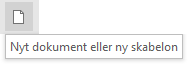
Se artiklen Sådan kan du føje en Word-kommando til værktøjslinjen Hurtig adgang (QAT), hvis du ønsker flere detaljer om, hvordan du føjer værktøjer til Hurtig adgang.
Nu er du klar til at oprette en ny skabelon baseret på en "fabriksny" Normal.dotm. Følg vejledningen nedenfor.
TRIN 2 – opret skabelon vha. det nye værktøj
- Klik på ikonet Nyt dokument eller ny skabelon, som du lige har føjet til værktøjslinjen Hurtig adgang (se TRIN 1).
- I dialogboksen, som åbnes, klik på fanen Generelt (General).
- Klik på Tomt dokument (Blank document).
- Klik på radioknappen Skabelon (Template).
- Klik OK.
Se illustrationen nedenfor.
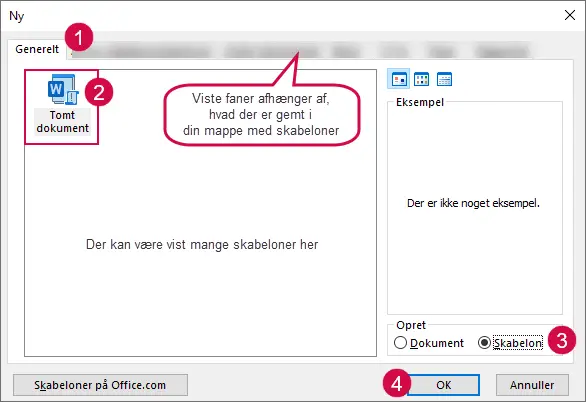
Dialogboksen, hvorfra du kan oprette en skabelon baseret på en "fabriksny" Normal.dotm. Følg numrene 1-4.
Der bliver nu oprettet en ny skabelon, der tager udgangspunkt i en Normal.dotm, der er fuldstændig som ny.
Du kan tilrette skabelonen som ønsket og gemme den, så dan kan bruges som basis for nye dokumenter.
Skabeloner i Word kan have to forskellige filformater:
- Hvis skabelonen skal kunne indeholde makroer, skal den gemmes i .dotm-format.
- Hvis skabelonen ikke skal kunne indeholde makroer, skal den gemmes i .dotx-format.
Ny Word-skabelon - hvis du bruger Word 2003 eller tidligere version
I Word 2003 og tidligere versioner er der pr. automatik adgang til den dialogboks, der blev tilføjet i TRIN 1 ovenfor. For at åbne den:
- Vælg Filer > Ny (File > New).
- I opgaveruden, der åbnes, klik på På denne computer (On my computer).
- Følg derefter pkt. 2-5 i proceduren TRIN 2 ovenfor.
Bemærk
Procedurerne ovenfor forudsætter, at der allerede findes en Normal.dotm. Hvis du har en helt nyinstalleret Microsoft Word, er der endnu ikke oprettet en Normal.dotm. Det sker først, når du har haft Word startet og lukket.
Du kan finde en række andre artikler om skabeloner på bloggen. Klik på Skabeloner i panelet til højre.